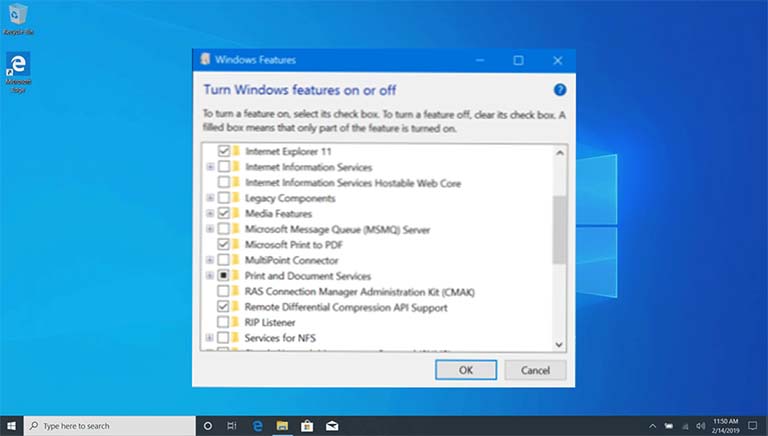
Sistem operasi Windows menawarkan beberapa fitur tambahan yang mungkin tidak kita perlukan. Namun kita bisa mengaktifkannya jika kita membutuhkannya! Dalam postingan kali ini, Fajrinfo akan berbagi cara untuk Mengaktifkan atau Menonaktifkan fitur Windows melalui Control Panel, dan cara menambah, menghapus, atau mengelola beberapa Fitur Opsional (Optional Features) melalui menu Settings Windows 10.
Kelola Fitur Opsional Windows 10
Meskipun sebagian besar pengguna merasa cukup dengan fitur-fitur umum bawaan Windows 10, tapi mungkin para pakar IT, Administrator Sistem atau Pengembang memerlukan untuk mengaktifkan beberapa fitur dibutuhkan oleh mereka.
Baca juga: Mau Kirim Email Rahasia DI Gmail? Begini Caranya!
Sistem Windows memungkinkan kamu untuk menginstal dan mengaktifkan fitur-fitur tersebut. Kamu dapat menghidupkan atau mematikan beberapa fitur melalui Control Panel, atau mungkin bisa juga menggunakan aplikasi Settings di Windows 10 jika kamu perlu menambahkan beberapa fitur opsional.
Mengaktifkan Atau Menonaktifkan Fitur Windows
Buka Control Panel dengan melakukan pencarian pada kolom sebelah menu Start lalu klik pada opsi Programs and Features.

Setelah kamu masuk ke opsi Programs and Features, pada sebelah kirinya kamu akan melihat link - Turn Windows features on or off. Klik pada link tersebut untuk membuka panel seperti gambar di bawah ini.

Disana kamu akan melihat fitur-fitur yang tersedia. Kamu bisa memperluas fitur dengan mengklik tanda ‘+’ dan lalu memilih fitur-fitur yang ingin kamu aktifkan. Setelah memilih fitur yang ingin kamu aktifkan atau membatalkan pilihan yang ingin kamu matikan, lalu klik OK. Windows akan mulai menerapkan perubahan dan meminta kamu untuk me-restart komputer jika diperlukan.

Pada komputer Windows 10 Pro, kamu akan dapat melihat fitur-fitur berikut yang bisa diaktifkan atau dinonaktifkan sesuka hati.
- .NET Framework 3.5
- .NET Framework 4.6 Advanced Services
- Active Directory Lightweight Services
- Containers
- Data Center Bridging
- Device Lockdown
- Hyper-V
- Internet Explorer 11
- Internet Information Services
- Internet Information Services Hostable Web Core
- Legacy Components like DirectPlay
- Media Features
- Microsoft Message Que Server
- Microsoft Print to PDF
- MultiPoint Connector
- Print and Document Services
- RAS Connection Manager Administration Kit
- Remote Differential Compression API Support
- RIP Listener
- Services for NFS
- Simple Network Management Protocol
- Simple TCPIP services
- SMB 1.0/CIFS Sharing Support
- SMB Direct
- Telnet Client
- TFTP Client
- Windows Identity Foundation 3.5
- Windows PowerShell 2.0
- Windows Process Activation Service
- Windows Subsystem for Linux
- Windows TIFF IFilter
- Work Folders Client
- XPS Services
- XPS Viewer
Lihat postingan kami berikut ini jika jendela Turn Windows Features on or off yang kamu buka blank atau kosong.
Kelola Fitur Opsional Dari Settings Windows 10
Windows 10 memungkinkan kamu untuk menambah, menghapus, atau mengelola fitur opsional melalui menu Settings. Untuk mengakses bagian ini, dari Menu WinX (klik kanan pada menu Start), buka Settings > Apps, lalu pada bagian Apps & features pilih Optional features yang ada di sebelah kanan.
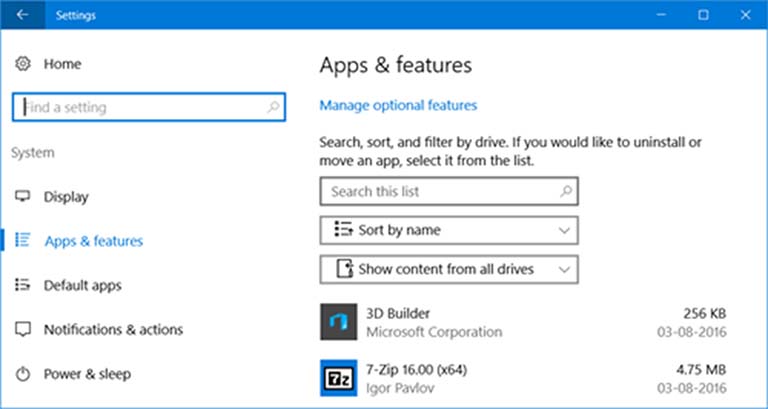
Dengan mengklik link Optional features maka akan membuka kotak berikut untuk kamu.

Untuk menghapus aplikasi atau fitur, pilih fitur atau aplikasi yang kamu kehendaki lalu klik tombol Uninstall.

Untuk menambahkan fitur, klik tautan "+ Add a feature" seperti yang ditunjukkan oleh gambar di atas. Maka jendela berikut akan terbuka.

Pada kotak tersebut kamu bisa memilih fitur dengan mengklik tombol Install.
Mengklik See optional feature history akan membuka panel berikut, dimana kamu akan dapat melihat riwayat semua fitur opsional yang pernah kamu tambahkan atau hapus.

Dengan cara ini, kamu dapat menginstal Graphics Tools, Windows Developer Mode, Font dan beberapa fitur opsional lainnya.
Baca juga: Inilah Cara Nonton YouTube Android Pada Mode Penyamaran
Sebenarnya kamu juga bisa mengaktifkan atau menonaktifkan Optional Windows Features menggunakan Windows Powershell, Command Prompt atau sumber instalasi eksternal. Mungkin pada kesempatan lain Fajrinfo akan membagikan panduannya untuk kamu.
Semoga artikel tentang cara mengelola fitur opsional ini bisa bermanfaat dan membantu kamu yang sedang membutuhkan informasi tentang hal ini. Salam sukses, semoga bermanfaat.
